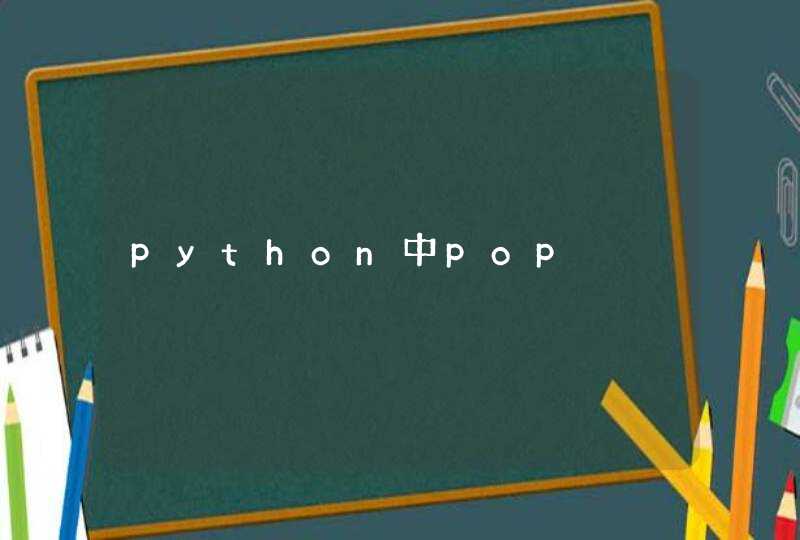电脑设置上网步骤如下:
1、 打开控制面板-查看网络状态和任务
2、 点击更改适配器设置
3、双击本地连接选项
4 、点击属性选项
5、点击协议版本4选项
6、填写路由器的IP和DNS选项就可以
1、将网线—路由器—电脑之间的线路连接好,启动电脑和路由器设备; 2、启动设备后,打开浏览器,在地址栏中输入192.168.1.1进入无线路由器设置界面。(如进不了请翻看路由器底部铭牌或者是路由器使用说明书,不同型号路由器设置的默认都不一样。) 3、设置界面出现一个登录路由器的帐号及密码,输入默认帐号和密码admin,也可以参考说明书; 4、登录成功之后选择设置向导的界面,默认情况下会自动弹出; 5、选择设置向导之后会弹出一个窗口说明,通过向导可以设置路由器的基本参数,直接点击下一步即可; 6、根据设置向导一步一步设置,选择上网方式,通常ADSL用户则选择第一项PPPoE,如果用的是其他的网络服务商则根据实际情况选择下面两项,如果不知道该怎么选择的话,直接选择第一项自动选择即可,方便新手操作,选完点击下一步; 7、输入从网络服务商申请到的账号和密码,输入完成后直接下一步; 8、设置wifi密码,尽量字母数字组合比较复杂一点不容易被蹭网。 9、输入正确后会提示是否重启路由器,选择是确认重启路由器,重新启动路由器后就可以正常上网了。进入路由器管理界面,输入运营商分配的宽带帐号与密码,并选择正确的连接方式就可以联网,下面给出设置的步骤:
所需材料:电脑或手机、浏览器、水星路由器操作为例。
一、首先是找到路由器的说明书,记下说明书上面给出的“路由器管理地址”。
二、这时打开浏览器,输入该地址并转到。
三、进入路由器登录界面后,输入密码,点击“下一步”(注:若路由器为全新的,则步骤直接跳至第六步开始)。
四、登录入管理界面后,点击“高级设置”。
五、高级设置内找到“设置向导”并点击打开。
六、首先点击“自动检测”,路由器会自动检测并使用最优连接方式,接着输入运营商分配的宽带帐号与密码,点击“下一步”。
七、无线设置界面为自己的路由器设置一个WIFI热点的帐号与密码,点击“下一步”。
八、最后界面点击“绿色对勾”完成设置,即可开始联网。